SVN(tortoisesvn)小烏龜編程是一款免費的開源Subversion版本控制系統客戶端,這里可以幫助用戶們高效的進行文件的管理,這里擁有超多的功能可以給你進行很好的數據安全性和完整性的保護,這里所有的文件都會背保存在中央存儲庫中來進行管理,這里還有便捷高效的API接口來進行管理,對于開發者們來說可以很好的提高項目的管理服務,感興趣的用戶快來KK下載體驗吧~
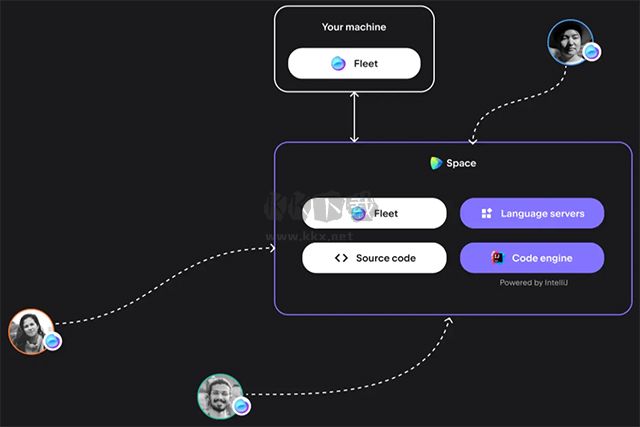
SVN(tortoisesvn)小烏龜編程功能
1.支持單獨運行Subversion 服務器
2.采用二進制文件差異算法凸顯文件的區別
3.具有定義良好的API
4.支持右鍵菜單管理
可選的網絡層
SVN(tortoisesvn)小烏龜編程亮點
1、殼集成
TortoiseSVN與Windows shell(如Explorer)無縫集成,因此您可以繼續使用熟悉的工具,而不必在每次使用版本控制時切換應用程序;
TortoiseSVN的右鍵菜單適用于來自TortoiseSVN的標準Windows應用程序,以及其他文件管理器和文件/打開對話框。你必須記住,TortoiseSVN是作為Windows資源管理器的擴展,所以它可能不能正確地集成在其他應用程序中,例如,重新加載圖標可能不會顯示;
2、重新加載圖標
每個版本控制的文件和目錄的狀態由一個小的重載圖標表示,它可以讓您立即看到工作副本的狀態;
3、Subversion指令的簡單瀏覽
所有Subversion指令都存儲在任務管理器的右鍵菜單中,其中TortoiseSVN有一個子菜單欄;
TortoiseSVN是一個移動Subversion客戶端,人們很樂意展示Subversion本身的一些特性。
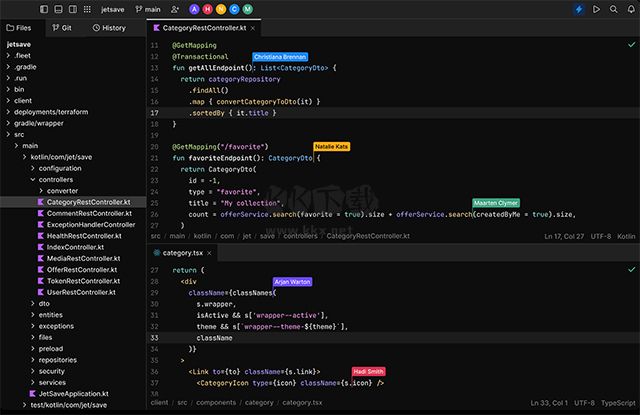
SVN(tortoisesvn)小烏龜編程特色
1、簡單易用
-你可以通過 windows explorer 直接使用所有命令。
-只顯示對當前文件/文件夾可用的命令,其他當前不可用的命令或者操作不會顯示。
-可以通過 Windows explorer 直接查看你的文件狀態。
-描述性對話框,不斷根據用戶反饋進行改進。
-在 windows explorer 中可以直接通過鼠標右鍵拖拽實現文件移動。
2、支持所有 Subversion 協議
-http://
-https://
-svn://
-svn+ssh://
-file:///
-svn+XXX://
3、強大的提交對話框
-在 Log 信息中整合了拼寫檢查器。
-對修改的文件實現自動完成路徑和關鍵字。
-文本格式可帶有特殊字符。
4、強大的圖形功能
-可以創建關于所有修改/提交的 圖形,因此你可以非常方便的 查看在哪里創建了標簽/-分支或者是修改了文件/文件夾。
-項目提交數據 圖形。
-可以方便地 對比兩個分支或者標簽 。
5、獨立的項目設置
-設置了最小 Log 信息長度要求,充分避免誤提交。
-針對不同語言的拼寫檢查器。
6、整合問題追蹤系統
針對不同的基于 Web 的問題追蹤系統,tortoisesvn 64位提供了靈活的整合機制。
-為需要提交修改的問題設置單獨的 輸入框 用于輸入指定的問題追蹤號碼。 或者是在 log 信息中用不同顏色 顯示問題號碼。
-當顯示所有 log 信息時, 帶有問題號碼的 單獨一欄 ,你可以直觀的 查看到你的提交所屬的問題。
-問題號碼帶有相應的連接,可以直接通過網頁瀏覽器打開。
-如果你的提交未指定給任何問題號碼,則會收到警示。
7、有用的工具
-TortoiseMerge
顯示你對文件作出的 改變
幫助 解決沖突
如果相應用戶并沒有提交權限,你可以通過應用補丁文件來實現。
-TortoiseBlame: 顯示文件注釋,同時也可顯示文件中每行的 Log 信息。
-TortoiseIDiff: 查看你對圖形文件做的改變
-SubWCRev: 在你的源文件中包含修改號碼/日期等信息。
SVN(tortoisesvn)小烏龜編程優勢
1、替代傳輸層
Subversion在版本庫瀏覽層面有一個抽象,這有利于大家完成新的互聯網系統。Subversion的“高級”web服務器是Apache網絡服務器的控制模塊,應用HTTP變異協議WebDAV/DeltaV通信。這在可靠性和易用性方面給Subversion帶來了巨大的好處,可以立即應用web服務器特性,如身份驗證、授權、傳輸狹窄和存儲庫訪問。還有一個輕量級、獨立的Subversion服務器,這是一個web服務器應用程序自己的協議,可以很容易地封裝在SSH中;
2、一致的數據處理方法
Subversion使用二進制文件差分優化算法來呈現文件差異。它對文本(人們可以閱讀)和二進制(人們不能閱讀)文件具有相同的實際操作方法。這兩種類型的文件被壓縮并存儲在版本庫中,差異通過Internet進行加倍傳輸;
3、高效的分公司和logo
Subversion只通過復制新物品來創建分支和logo,使用類似硬鏈接的系統,所以這種實際操作一般消耗很少且相對固定的時間,而且其版本庫室內空間較小。
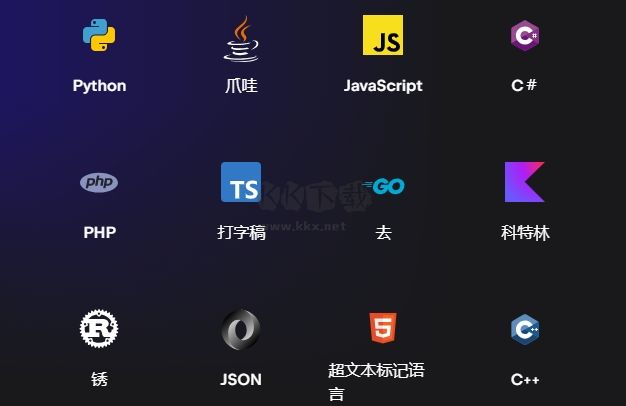
使用方法
一、檢出項目
1、首先我們在本站下載安裝好TortoiseSVN軟件后,我們在桌面上新建一個文件夾,然后在空的文件夾中右鍵點擊,出現菜單欄,如下圖所示,我們點擊SVN檢出選項。
2、我們進入到SVN檢出界面,如下圖所示,我們在版本庫url選項中輸入版本庫地址,輸入完成后點擊界面下方的確定。
3、接下來會彈出一個認證的提示框,這里需要讓你輸入賬戶和密碼,如下圖所示,我們輸入自己的賬號和密碼,你可以點擊左下角的保存認證,方便你下載直接進入,然后點擊確定。
4、我們等待一小會時間檢出就完成了,如下圖界面,檢出完成后我們點擊確定就可以了。
5、這個時候我們在新建文件夾的目錄中就可以看到你的項目了,這就是說明檢出成功了。現在你就可以進行接下來的工作了。
二、導入項目
1、我們鼠標右鍵點擊桌面,然后再出來的菜單欄中點擊TortoiseSVN選項,然后在界面右側彈出的選項中點擊“版本庫瀏覽器”選項,進入下一步。
2、接下來我們進入到版本庫瀏覽器界面,我們找到適合的目錄,然后鼠標右鍵點擊,在彈出的選項中點擊“加入文件/加入文件夾”選項,然后選擇相應的目錄。
3、比如小編現在的項目叫做SVNProject,我想把這個傳到SVN上,那么我就點擊“加入文件夾”選項,然后選中這個文件夾,點擊加入就可以添加進來。如下圖所示。
4、這里需要注意的是一定要輸入提交信息,這有這樣其他人才知道你干了什么事情。
5、我們等待導入陳恭候就可以看到自己的目錄了,如下圖所示,不過現在還沒有成功,我們還需要重新檢出,只有重新檢出的項目才是受SVN控制的。
6、接下里我們進行檢出操作,在SVNProject上右鍵檢出到本地,然后在里面進行修改。現在就可以愉快的工作了。 如下圖所示,檢出過后的右鍵菜單變成了這樣。這就表明檢出成功了。
特別說明
壓縮包含 TortoiseSVN-1.9.4.27285-win32-svn-1.9.4.msi 和 LanguagePack_1.9.4.27285-win32-zh_CN.msi 兩個文件;
先安裝 TortoiseSVN-1.9.4.27285-win32-svn-1.9.4.msi ,這個是TortoiseSVN官方安裝文件;
再安裝 LanguagePack_1.9.4.27285-win32-zh_CN.msi,這個是中文語言包。
